在某些工作场所,他们制定了一个经验法则,即您在离开办公桌时需要确保计算机已锁定。 这是出于商业安全目的,因为您可以在计算机屏幕上留下敏感信息,以便其他人能够看到它。
这是一个很好的安全实践,即使您没有获得授权,也应该这样做,因为在公共场所工作时保护您的隐私是个好主意。 如果您在咖啡店时不得不离开笔记本电脑去洗手间,这可能是您可以做的事情。
但是,如果手动注销或锁定计算机出现重大问题,您是否知道 Windows 已经有一个自动化系统来执行此操作? 如果您想知道如何在离开时自动锁定您的 Windows PC,那么您来对地方了。
文章内容
展示
离开时自动锁定计算机的步骤
将您的手机与 Windows 配对
在继续使用此功能之前,您需要确保您的手机已使用蓝牙与 Windows 台式机或笔记本电脑配对(蓝牙).
- 去 视窗设置 (个人设置) > 然后 (设备) 达到 设备.
- 在一个部分(蓝牙及其他设备) 意思是 蓝牙和其他设备 , 点击 (添加蓝牙或其他设备) 添加蓝牙或其他设备.
- 确保您手机的蓝牙已打开并且可以被看到和检测到。
- Windows 检测到您的手机后,将其配对并按照屏幕上的说明完成配对过程。
إعدادالقفلالتلقائي
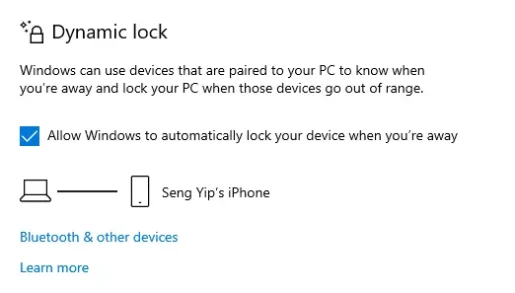
允许您在离开时自动锁定计算机的功能称为 动态锁定. 这取决于您手机的蓝牙连接,因为一旦您和您的设备超出计算机的范围,它就会自动锁定。 缺点是这在特别短的距离内不起作用,因此在某些情况下它可能没有用。
以下是设置动态锁定的步骤:
- 去 (个人设置) 达到 设定值 > 然后 (账户) 达到 帐目 > 然后 (登录选项) 达到 خياراتتسجيلالدخول.
- 选中该框 (当您离开时,允许Windows自动锁定您的设备) 意思是 允许 Windows 在您离开时自动锁定您的设备.
- 如果您在上一步中正确配对了手机,它应该会显示一条消息,告诉您您的计算机已打开 动态锁定 并将其与您的手机配对。
这就是当您离开时自动锁定 Windows PC 的方式。
您可能还对了解以下内容感兴趣:
我们希望您发现这篇文章有助于学习如何在您离开时自动锁定您的 Windows PC。 在评论中与我们分享您的意见和经验。









